如何筛选第8位为“8”与“6”的手机号?
在Excel工作表中有一列手机号,怎样筛选出从左往右数第8位为“8”和“6”的手机号?
??? 要在一列数值中筛选出某位置为指定数字的数据,有很多方法都可以实现。例如用高级筛选、用辅助列+公式等方法,本文介绍用自动筛选的方法。假如手机号码在A2:A100区域中,要筛选出其中第8位为“6”和“8”的手机号,方法如下。
??? 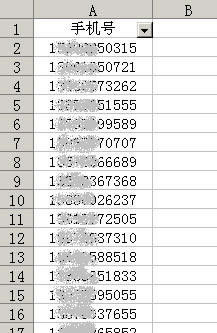
??? 方法一:在自动筛选中使用通配符
??? 1.先将A列中的数值转换为文本。
??? 以Excel 2003为例。由于在自定义自动筛选时要用到通配符(?、*),而通配符无法应用于数值,故先将A列中的手机号转换为文本。如果手机号原本就是以文本形式存储的数字,则跳过此步。
??? 选择A列中的手机号码,在Excel 2003 中单击菜单“数据→分列”;在Excel 2007/2010中在功能区中选择“数据”选项卡,在“数据工具”组中单击“分列”。 在弹出的对话框中单击两次“下一步”,在“第3步”中选择“文本”,单击“完成”。这样就将该列数值转换成文本。
????
??? 2.对A列进行自定义自动筛选。如果A1单元格没有出现筛选箭头,单击“数据→筛选→自动筛选”。单击A1单元格中的下拉箭头,选择“自定义”,弹出“自定义自动筛选方式”对话框。将第一个筛选条件设置为“等于”、“*6???”,第二个筛选条件设置为“*8???”,两个条件之间的关系设置为“或”,如图。单击“确定”。由于手机号都是11位,通配符“*”代表任意多个字符,“?”代表单个字符,因而“*6???”会筛选出第8位为“6”的号码。
??? 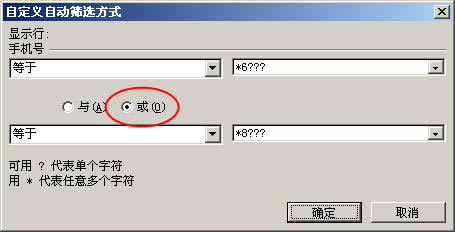
??? Excel会将第8位为“6”或“8”的手机号筛选出来。
??? 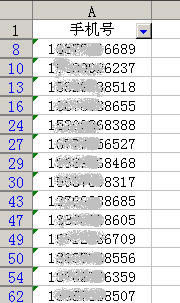
??? 方法二:用Excel 2010 自动筛选中的搜索功能
??? 利用Excel 2010 中新增的自动筛选搜索功能,可以非常方便地进行筛选操作,且无论是文本或数值,都可以使用通配符。
??? 1.单击A1单元格中的下拉箭头,显示筛选器选择列表。如果A1单元格没有显示筛选箭头,则选择A1单元格,在“数据”选项卡上的“排序和筛选”组中,单击“筛选”。在搜索框中输入:
??? *6???
??? 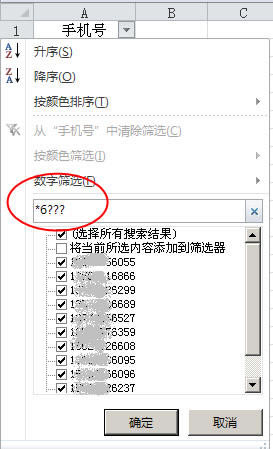
??? 然后单击“确定”。第8位为“6”的手机号会被筛选出来。
??? 2.再次单击A1单元格中的下拉箭头,在搜索框中输入:
??? *8???
??? 并勾选“将当前所选内容添加到筛选器”,单击“确定”。
??? 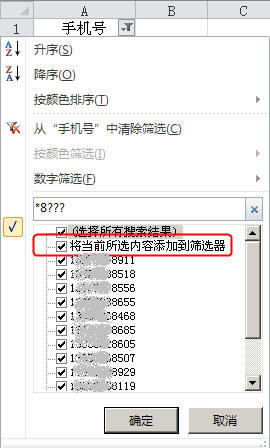
??? 这样就筛选出第8位为“6”或“8”的手机号码。
……